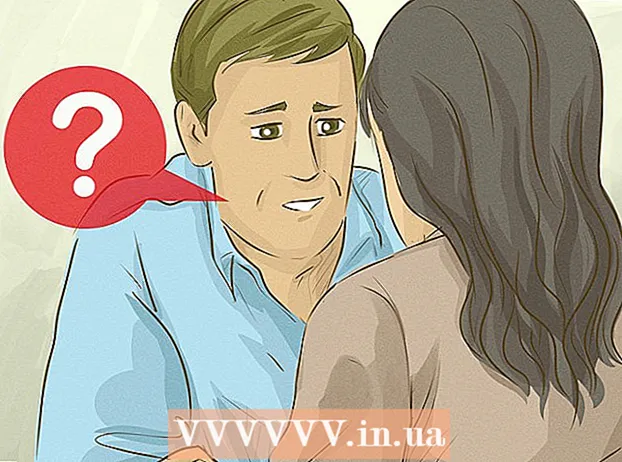ກະວີ:
William Ramirez
ວັນທີຂອງການສ້າງ:
20 ເດືອນກັນຍາ 2021
ວັນທີປັບປຸງ:
21 ມິຖຸນາ 2024
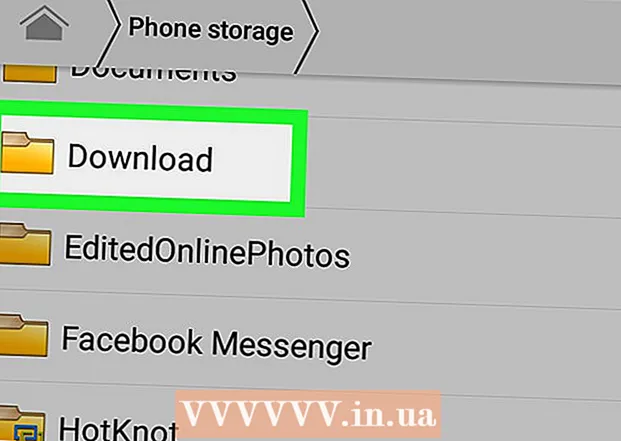
ເນື້ອຫາ
ບົດຄວາມນີ້ຈະສະແດງໃຫ້ເຈົ້າເຫັນວິທີເປີດໂຟນເດີດາວໂຫຼດຢູ່ໃນອຸປະກອນ Android ຂອງເຈົ້າບ່ອນທີ່ໄຟລ downloaded ດາວໂຫຼດຖືກເກັບໄວ້. ອັນນີ້ສາມາດເຮັດໄດ້ໂດຍໃຊ້ຕົວຈັດການໄຟລ.
ຂັ້ນຕອນ
 1 ເປີດຕົວຈັດການໄຟລຂອງເຈົ້າ. ຄໍາຮ້ອງສະຫມັກນີ້ສາມາດພົບໄດ້ໃນແຖບຄໍາຮ້ອງສະຫມັກ. ໂດຍປົກກະຕິແລ້ວມັນຖືກເອີ້ນວ່າ "Explorer", "File Manager", "Files", "File Manager" ຫຼືຄ້າຍຄືກັນ (ຊື່ແມ່ນຂຶ້ນກັບຮູບແບບຂອງອຸປະກອນ).
1 ເປີດຕົວຈັດການໄຟລຂອງເຈົ້າ. ຄໍາຮ້ອງສະຫມັກນີ້ສາມາດພົບໄດ້ໃນແຖບຄໍາຮ້ອງສະຫມັກ. ໂດຍປົກກະຕິແລ້ວມັນຖືກເອີ້ນວ່າ "Explorer", "File Manager", "Files", "File Manager" ຫຼືຄ້າຍຄືກັນ (ຊື່ແມ່ນຂຶ້ນກັບຮູບແບບຂອງອຸປະກອນ). - ຖ້າອຸປະກອນຂອງເຈົ້າມີໂປຣແກມ Downloads, Download Manager, Download Manager, Downloads, or Download Manager application, ແຕະໄອຄອນຂອງມັນເພື່ອເປີດແອັບພລິເຄຊັນແລະເບິ່ງລາຍຊື່ຂອງໄຟລ downloaded ທີ່ດາວໂຫຼດມາທັນທີ.
- ຖ້າບໍ່ມີຕົວຈັດການໄຟລ on ຢູ່ໃນອຸປະກອນ, ຕິດຕັ້ງມັນ.
 2 ແຕະ ໜ່ວຍ ຄວາມ ຈຳ ພາຍໃນ. ຊື່ຂອງຕົວເລືອກນີ້ແມ່ນຂຶ້ນກັບຮູບແບບອຸປະກອນ, ແຕ່ໃນກໍລະນີສ່ວນໃຫຍ່, ເລືອກຕົວເລືອກ "ບ່ອນເກັບຂໍ້ມູນພາຍໃນ" ຫຼື "ບ່ອນເກັບຂໍ້ມູນພາຍໃນ".
2 ແຕະ ໜ່ວຍ ຄວາມ ຈຳ ພາຍໃນ. ຊື່ຂອງຕົວເລືອກນີ້ແມ່ນຂຶ້ນກັບຮູບແບບອຸປະກອນ, ແຕ່ໃນກໍລະນີສ່ວນໃຫຍ່, ເລືອກຕົວເລືອກ "ບ່ອນເກັບຂໍ້ມູນພາຍໃນ" ຫຼື "ບ່ອນເກັບຂໍ້ມູນພາຍໃນ". - ຖ້າໂຟນເດີ "ດາວໂຫລດ" ຖືກສະແດງຢູ່ໃນ ໜ້າ ຫຼັກຂອງຜູ້ຈັດການໄຟລ, ຄລິກໃສ່ມັນເພື່ອເປີດແລະເບິ່ງລາຍການຂອງໄຟລ downloaded ທີ່ດາວໂຫຼດມາ.
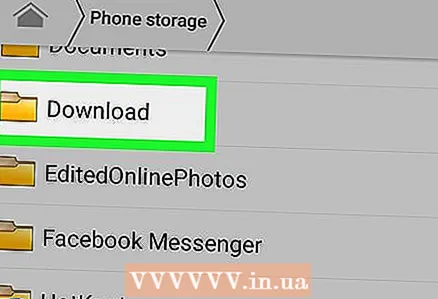 3 ຄລິກໃສ່ ດາວໂຫລດເພື່ອເປີດໂຟນເດີນັ້ນ. ບັນຊີລາຍຊື່ຂອງໄຟລ downloaded ດາວໂຫຼດທັງwillົດຈະຖືກສະແດງຢູ່ ໜ້າ ຈໍ.
3 ຄລິກໃສ່ ດາວໂຫລດເພື່ອເປີດໂຟນເດີນັ້ນ. ບັນຊີລາຍຊື່ຂອງໄຟລ downloaded ດາວໂຫຼດທັງwillົດຈະຖືກສະແດງຢູ່ ໜ້າ ຈໍ. - ຄລິກທີ່ຊື່ຂອງໄຟລ downloaded ທີ່ດາວໂຫລດມາເພື່ອເປີດມັນ.
- ເພື່ອລຶບໄຟລ,, ກົດຊື່ຂອງມັນຄ້າງໄວ້, ແລະຈາກນັ້ນແຕະໄອຄອນຖັງຂີ້ເຫຍື້ອ.